PC'nizde Görev Yöneticisini her açtığınızda, İstemci Sunucusu Çalışma Zamanı İşleminin veya csrss.exe'nin çalıştığını görürsünüz. Kullanıcıların çoğu Windows süreçlerine pek aşina olmadığı için temkinli davranabilirler. Ancak, diğer birçok işlem gibi çok önemli bir Windows işlemidir. Client Server Runtime Process hakkında daha fazla bilgi için okumaya devam edin.
İstemci Sunucusu Çalışma Zamanı İşlemi veya csrss.exe nedir?
İstemci Sunucu Çalışma Zamanı İşlemi, Windows çekirdeği içinde normal şekilde çalışan önemli bir Windows işlemidir. Bunu altında görebilirsiniz süreçler sekme > Windows işlemleri içinde Görev Yöneticisi.
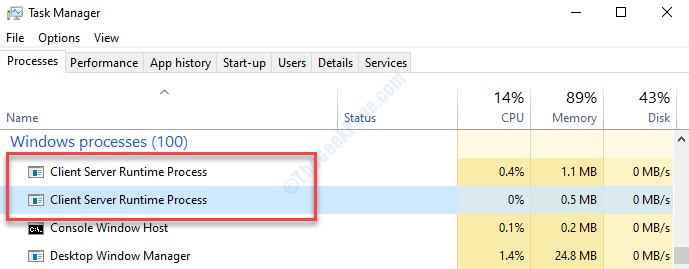
1996'da Windows NT 4.0'ın piyasaya sürülmesinden önce, csrss.exe tüm grafiksel veya Windows'u kontrol etmeyi, ekranda çizim yapmayı ve benzer diğer işletim sistemi tabanlı sistemleri içeren GUI alt sistemi fonksiyonlar. Ancak, Windows NT 4.0'ın piyasaya sürülmesiyle, bu işlevlerin çoğu csrss.exe'den geçersiz hale geldi. Ancak, İstemci Sunucu Çalışma Zamanı İşlemi, Windows konsolunu ve kapatma işlemini desteklemeye devam eder.
csrss.exe İşlemini Kapatabilir miyiz?
Bu kritik bir Windows işlemi olduğundan kapatılamaz, devre dışı bırakılamaz veya silinemez. Aslında, minimum kaynak tüketen ve sistemdeki birkaç önemli işlevi yerine getiren zararsız bir süreçtir.
Bu nedenle, Görev Yöneticisi'nde İstemci Sunucusu Çalışma Zamanı İşlemini sonlandırmaya çalışırsanız, işlemi sonlandırmanın Windows'u çalışamaz hale getirebileceği veya tamamen kapatabileceği konusunda bir uyarı istemi gösterecektir. Hala işlemi sonlandırmaya devam ederseniz, " yazan bir mesaj göreceksiniz.Erişim reddedildi“.
csrss.exe işlemi her zaman Windows başlangıcında başlar ve bu nedenle Windows başlatıldığında başarısız olursa, hata kodu olan çok korkunç Mavi ekranı oluşturur - 0xC000021A. Bu nedenle, bu işlemi devre dışı bırakmaya çalışmanız mümkün değildir.
csrss.exe İşlemi bir Virüs mü?
Bu bir virüs değil. Bu olağan ve meşru bir süreçtir ve C:\Windows\system32 sisteminizdeki dizin. Aşağıdaki adımları kullanarak dosya konumunu iki kez kontrol edebilirsiniz:
Aşama 1: sağ tıklayın görev çubuğu ve seçin Görev Yöneticisi menüden.
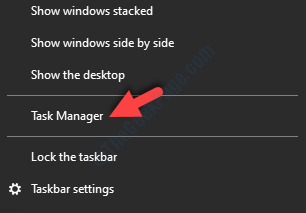
Adım 2: İçinde Görev Yöneticisi pencere, altında süreçler sekmesine gidin Windows işlemleri Bölüm. Bul İstemci Sunucu Çalışma Zamanı Süreci ve üzerine sağ tıklayın. Seç Dosya konumunu aç.
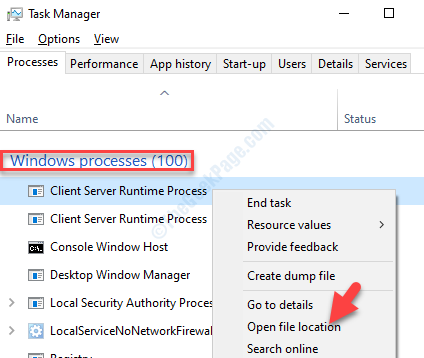
Aşama 3: Gördüğünüz gibi, csrss dosya şurada bulunur C:\Windows\system32 dizin.

Özgün bir dosya olduğundan, bu dosyayı silmeye çalışmak yalnızca Windows sisteminizde sorun yaratacaktır.
Ancak, csrss.exe dosyası başka bir dizinde bulunuyorsa, endişelenmeniz gerekebilir. Bu, İstemci Sunucusu Çalışma Zamanı Süreci olarak gizlenmiş bir kötü amaçlı yazılım olabilir ve bu nedenle, tehdidi kaldırmak için güvenilir bir 3. taraf virüsten koruma yazılımı kullanarak bir virüs taraması çalıştırmanız önerilir.

